當前位置:首頁 > 幫助中心 > u盤如何重裝系統win10,如何通過u盤重裝系統
u盤如何重裝系統win10,如何通過u盤重裝系統
日期:2022-11-16 | 時間:15:33
大家好,我是大白菜小編,相信很多朋友在使用電腦的時候呢,經常會遇到下面這些情況:藍屏,死機,中毒。而在解決這些問題的時候,發現系統也是無法恢復,需要重新安裝系統。但是,自己又不會,去找電腦店師傅呢,又動不動就安裝系統50塊。而實際上,u盤啟動盤安裝系統就不難,很容易就學會。那下面就來看看u盤如何重裝系統win10吧。
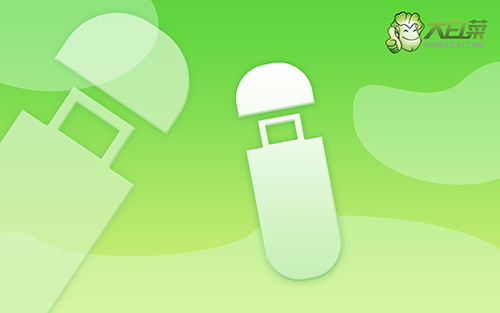
如何通過u盤重裝系統
第一步:u盤啟動盤制作
首先,確認電腦處于聯網狀態,下載大白菜U盤啟動盤制作工具,準備容量8G以上的u盤。

接著,如圖所示,默認USB—HDD模式以及NTFS格式設置,點擊一鍵制作成U盤啟動盤即可

第二步:u盤啟動電腦
首先,將大白菜u盤啟動盤接入電腦,重啟并按下bios啟動快捷鍵,通過+號設置u盤為第一啟動項,重啟電腦即可進入u盤winpe主菜單。
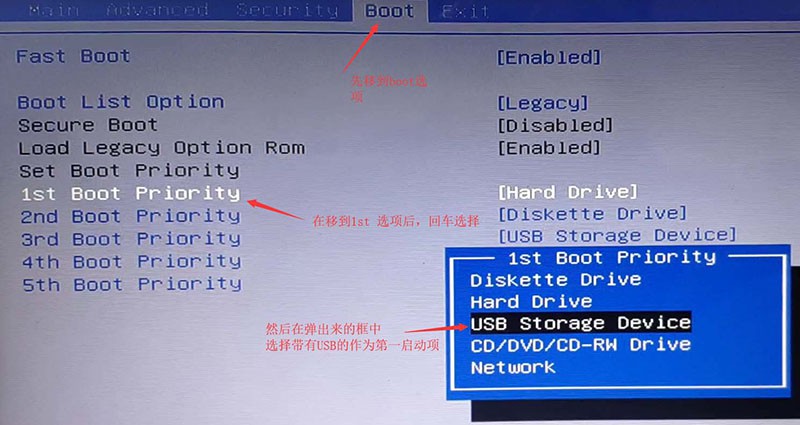
接著,在大白菜winpe主菜單中,我們選擇[1],回車即可進入大白菜u盤winpe系統桌面,準備重裝系統。
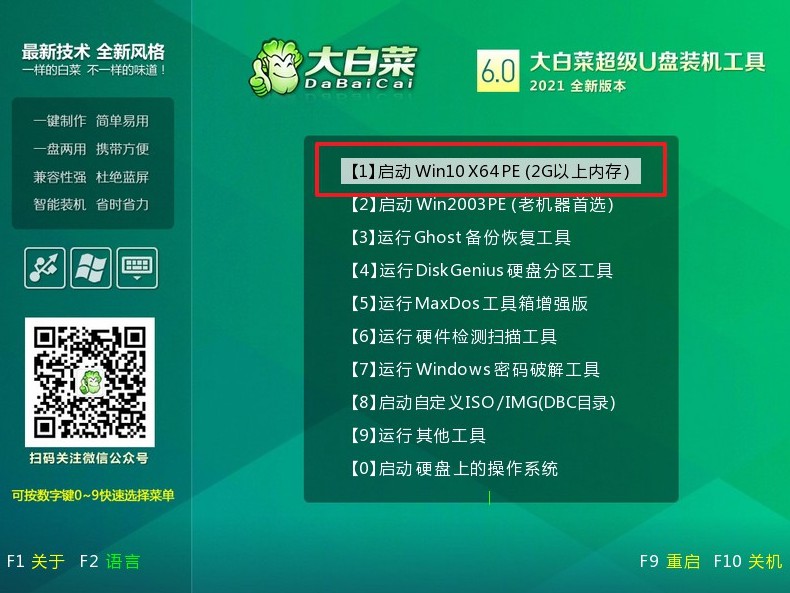
第三步:u盤啟動盤裝系統
首先,進入winpe桌面,打開裝機軟件,如下圖所示勾選,安裝系統在C盤,點擊“執行”。
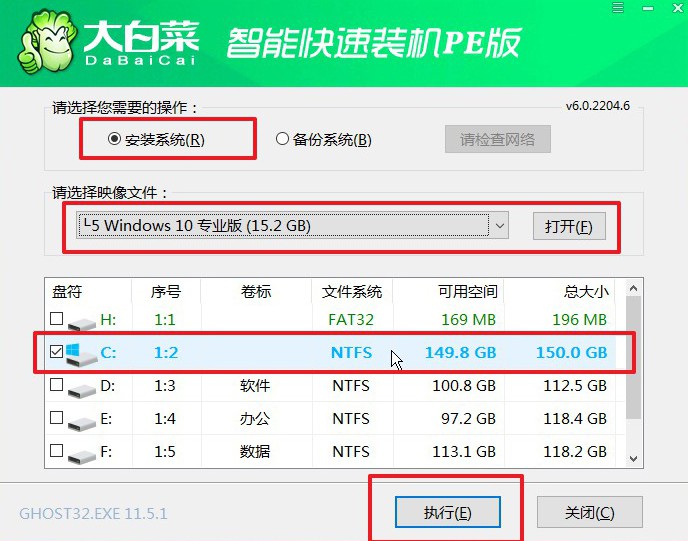
然后,彈出一鍵還原窗口時,默認勾選,點擊“是”。
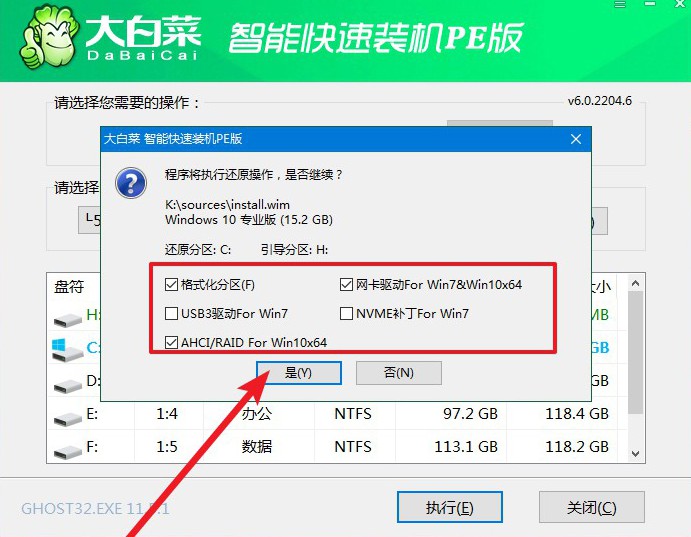
最后,電腦提示重啟,拔掉U盤,無需操作,軟件會自動運行,電腦進入win10系統桌面代表重裝成功。
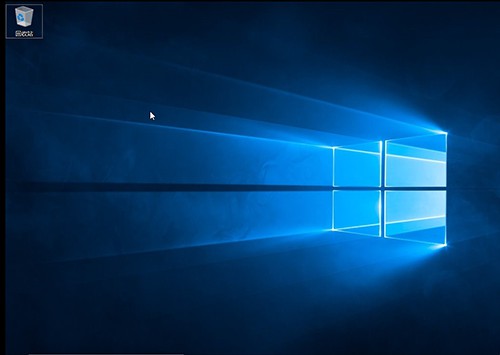
好啦,上面就是本次u盤如何重裝系統win10的全部操作了,不知道有沒有幫助到大家呢?其實,u盤啟動盤在使用的時候,大多都是中文操作界面,所以才說大家都比較容易去學會。當然,如果你的電腦型號比較舊,那可能會在設置bios從u盤啟動會是英文,但認準usb就沒問題。

